Kol yra fizinė prieiga prie kompiuterio, visada galima prieiti prie operacinės sistemos, net jei ji yra apsaugota slaptažodžiu. Pvz., Naudodami „Kon-Boot“ galite prisijungti prie bet kurios „Windows“ vartotojo abonemento bet kokiu slaptažodžiu paleisdami kompiuterį iš kompaktinio disko arba USB. Jei BIOS yra apsaugotas slaptažodžiu, kad būtų galima pakeisti įkrovos tvarką, galite pakeisti trumpiklius arba išimti bateriją iš pagrindinės plokštės, kad išvalytumėte CMOS parametrus. Kol galite paleisti kompiuterį naudodami kompaktinį diską ar USB, yra nemažai priemonių, leidžiančių iš naujo nustatyti vartotojo abonemento slaptažodį, net jei nežinote originalaus slaptažodžio.
Neseniai atradau įdomų metodą, leidžiantį sutvarkyti „Windows 7“ operacinės sistemos duris, kad visada galėtumėte iš naujo nustatyti ar netgi pridėti naują vartotojo abonementą, net neprisijungę prie „Windows“. Šis metodas yra šiek tiek ribojantis, nes norint atlikti sistemos pakeitimus reikalinga administratoriaus teisė į kompiuterį, tačiau jis nereikalauja diegti jokios trečiosios šalies programinės įrangos ar pakeisti jokių sistemos failų, tokių kaip sena „DreamPackPL“. Šis galinis durys leidžia paleisti komandų eilutę (cmd.exe) su sistemos privilegija iš „Windows 7“ prisijungimo ekrano. Taigi, kai jūsų rankose yra sistemos privilegijų komandos raginimas, jūs iš tikrųjų galite padaryti daug dalykų, įskaitant naujų paskyrų kūrimą, norėdami iš naujo nustatyti administratoriaus slaptažodį, kad gautumėte prieigą prie slaptažodžiu apsaugotos „Windows“. Peržiūrėkite šias nuoseklias instrukcijas:
1. Pirmiausia įsitikinkite, kad esate prisijungę kaip administratorius. Spustelėkite mygtuką Pradėti, paieškos programų ir failų juostoje įveskite cmd, dešiniuoju pelės mygtuku spustelėkite sąraše rodomą cmd.exe ir pasirinkite „Vykdyti kaip administratorių“.
2. Nukopijuokite žemiau esančią komandą ir įklijuokite ją į komandų eilutę.
REG PRIDĖTI „HKLM \ SOFTWARE \ Microsoft \ Windows NT \ CurrentVersion \ Image File Execution Options \ sethc.exe“ / v Debugger / t REG_SZ / d „C: \ Windows \ system32 \ cmd.exe“
Jei matote pranešimą, kad „Operacija sėkmingai baigta“, tai reiškia, kad įdiegėte galinį duris. Jei ne, įsitikinkite, kad esate prisijungę prie vartotojo abonemento, turinčio administratoriaus teises, ir paleiskite cmd kaip administratorių.

3. Kai esate prisijungimo ekrane, galite 5 kartus nuolat spausti klavišą SHIFT, arba Alt + Shift + PrintScreen, kuris atidarys komandinę eilutę su sistemos privilegija. Dabar su juo galite daryti ką norite, pavyzdžiui, rašyti:
Naršyklė - paleisti naršyklę ir suteikti prieigą prie meniu Pradėti ir užduočių juostos. Bet koks bandymas paleisti „Windows Explorer“ paskatins klaidą, sakančią: „Serverio proceso nepavyko pradėti, nes neteisingai sukonfigūruota tapatybė. Patikrinkite vartotojo vardą ir slaptažodį “. Jei jums reikia patikrinti failus ir aplankus sistemoje, naudokite dir komandą cmd.
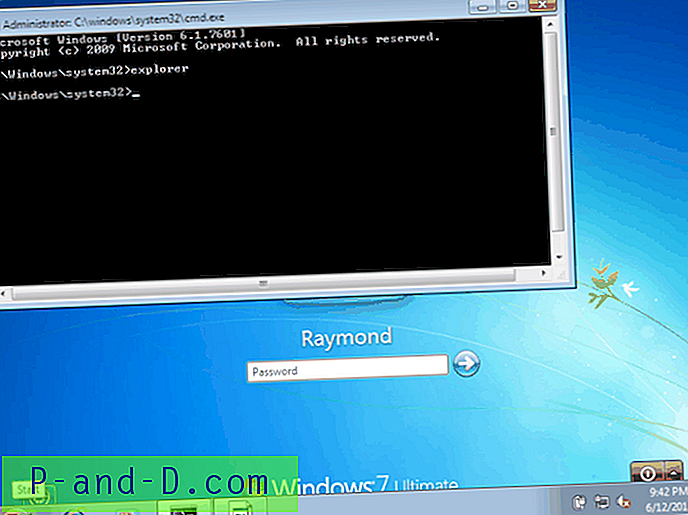
Grynojo vartotojo vartotojo vardas new_password - Ši komanda leidžia nustatyti naują slaptažodį bet kuriam vartotojo vardu, nežinant dabartinio slaptažodžio.
Grynojo vartotojo vartotojo vardo slaptažodis / pridėjimas - ši komanda leidžia pridėti naują vartotoją prie sistemos, kad galėtumėte prisijungti prie „Windows“ neliesdami esamų vartotojo abonementų.
Šis koncepcijos įrodymas egzistavo labai ilgą laiką ir tikrai nėra išnaudojimas, todėl „Microsoft“ neketina jo pataisyti ir užblokuoti. Norėdami pašalinti arba pašalinti duris, tiesiog ištrinkite pridėtą registro vertę arba įklijuokite žemiau esančią komandą į padidintą komandų eilutę, po kurios paspauskite Y mygtuką, kad patvirtintumėte ištrynimą.
REG DELETE "HKLM \ SOFTWARE \ Microsoft \ Windows NT \ CurrentVersion \ Image File Execution Options \ sethc.exe"
Čia yra paprastas paaiškinimas, kaip veikia šis durys. „Windows“ prisijungimo ekrane jums leidžiama įjungti lipnius klavišus arba didelį kontrastą, naudojant sparčiuosius klavišus („Shift“ x 5 ARBA „Alt“ + „Shift“ + „PrintScreen“). Bandoma įjungti vieną iš jų paleidžiant failą sethc.exe. Pridėjus pateiktą registrą, „Windows“ nurodys, kad norite paleisti cmd.exe kaip „sethc.exe“ derinimo įrankį, tačiau problema yra ta, kad „Windows“ netikrina, ar tai tinkamas derintuvas. Taigi kaskart, kai bandysite paleisti lipnius klavišus ar didelį kontrastą „Windows 7“ prisijungimo ekrane, vietoje to paleisite komandų eilutę.
Žemiau yra vaizdo įrašo demonstracinė versija, skirta parodyti, kaip veikia visas dalykas.





